
Kazalo:
- Avtor John Day [email protected].
- Public 2024-01-30 12:02.
- Nazadnje spremenjeno 2025-01-23 15:08.

Zdravo! V tem navodilu vam bom pokazal, kako lahko naredite ta čudovit fotookvir iz LED srca. Za vse navdušence nad elektroniko! Naredite popolno darilo za valentinovo, rojstni dan ali obletnico svojim najdražjim!
Demo video tega projekta si lahko ogledate v spodnjem videoposnetku in v spodnjem besedilu preberete navodila po korakih, kako ga sestaviti. Če želite, si lahko na moji uradni spletni strani www. HowToMechatronics.com ogledate podroben DIY videoposnetek tega projekta.
Korak: Demo video


Torej imamo tukaj preprost fotookvir z 32 LED v obliki srca na hrbtni strani fotografije. To so res zanimivi projekti »naredi sam« in vsem ljubiteljem elektronike priporočam, da si za darilo za valentinovo ali rojstni dan izdelajo enega za svoje ljubljene.
2. korak: Zahteve po komponentah
Arduino Nano - prek Banggooda
Ultra svetle rdeče LED - prek Banggooda
Preklopite - prek Banggooda
Power Jack - prek Banggooda
DC 5V> 1A adapter - prek Banggood -a
2 x LED gonilniki TLC5940
2 x 2K upori
Kondenzatorji 1uF in 0,1uF
3. korak: Pripravite fotookvir
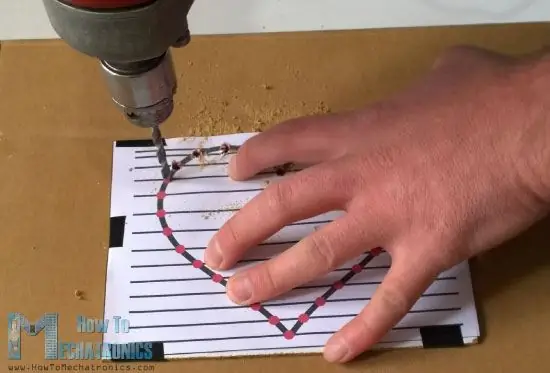
Najprej potrebujete preprost okvir za fotografije naslednjih dimenzij: 18 x 13 cm. Poleg tega potrebujete vlaknene plošče, narezane na velikost okvirja, na katerem boste z vrtalnikom naredili 32 lukenj, tako da lahko vanje vstavite LED.
Anode vseh LED je treba spajati skupaj, katode pa priključiti na gonilnik TLC5940 PWM. Po spajkanju preverite, ali vse LED diode delujejo pravilno.
4. korak: Ožičenje
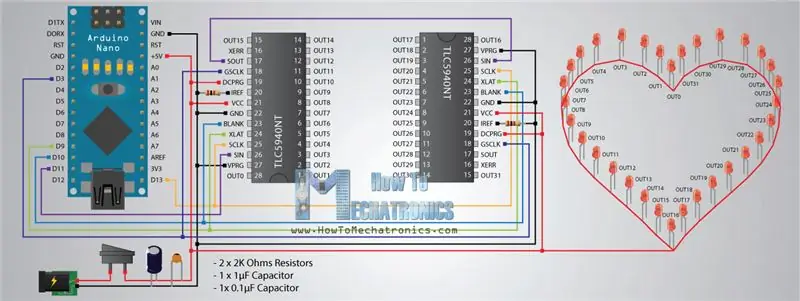
Takole izgledajo sheme vezja teh projektov. Tako lahko z IC -ji Arduino Nano in TLC5940 upravljate vseh 32 LED. Potrebujete nekaj dodatnih komponent, dva kondenzatorja za ločevanje in dva upora za omejevanje toka TLC5940. Več podrobnosti o tem, kako povežete in uporabljate ta IC z Arduinom, najdete v moji posebni vadnici Arduino in TLC5940.
5. korak: Združite vse skupaj

Zdaj, glede na sheme vezja, morate vse skupaj povezati. Najprej morate vstaviti in spajkati vse IC vtičnice in zatiče ter kondenzatorje. Nato morate vstaviti gonilnike Arduino in LED in vse ostalo povezati s pomočjo žic za preskok.
Ko končate s tem, morate pred nadaljevanjem znova preveriti, ali LED diode delujejo pravilno. To lahko storite tako, da spodaj naložite kodo Arduino.
6. korak: Arduino koda
Za ta projekt sem uporabil knjižnico TLC5940, ki jo je izdelal Alex Leone. Pri uporabi knjižnice z dvema vmesnikoma TLC5940 morate narediti nekaj sprememb. Spremeniti morate datoteko tlc_config.h in vrednost spremenljivke NUM_TLCS spremeniti v vrednost 2.
Tu je celotna koda Arduino:
/ * LED foto okvir za srce - projekt Arduino * Program Dejan Nedelkovski, * www. HowToMechatronics.com *
* Knjižnica TLC5940 Alex Leone, * Spremeniti morate tlc_config.h, ki se nahaja v knjižnici TLC5940 * in spremeniti vrednost spremenljivke NUM_TLCS na število priključenih IC -jev TLC5940 */
#include "Tlc5940.h"
int stopnja = 0;
int randomNumber; int count = 0; int svetlost = 3500; int brightUp = 50; int dir = 1;
void setup () {
Tlc.init (); }
void loop () {
switch (stopnja) {// ----- Primer prve stopnje 0: randomNumber = (int) random (0, 31); Tlc.set (naključna številka, 4095); zamuda (1500); Tlc.update (); if (število> = 8) {stopnja = 1; count = 0; } else {štetje +; } prelom; // ----- 2. stopnja, primer 1: zamuda (75); za (int i = 31; i> = 0; i--) {Tlc.set (i, 4095); zamuda (100); Tlc.update (); } zamuda (500); Tlc.clear (); Tlc.update (); stopnja = 2; zamuda (500); zlom; // ----- 2. stopnja 3, primer 2: for (int i = 0; i 6) {stopnja = 3; count = 0; } else {štetje +; } prelom; // ----- 4. stopnja primer 3: for (int i = 0; i = 0; i--) {Tlc.set (i, 0); Tlc.set (31-i, 0); Tlc.update (); zamuda (70); } za (int i = 15; i> = 0; i--) {Tlc.set (i, 4095); Tlc.set (31-i, 4095); Tlc.update (); zamuda (70); } za (int i = 0; i 1) {stopnja = 4; count = 0; } else {štetje +; } prelom; // ----- Primer 5. stopnje 4: for (int i = 15; i> = count; i--) {Tlc.set (32-i, 4095); Tlc.update (); zamuda (5); Tlc.set (32-i-1, 0); Tlc.update (); zamuda (5); Tlc.set (i, 4095); Tlc.update (); zamuda (5); Tlc.set (i+1, 0); Tlc.update (); zamuda (50); } if (štej> 15) {Tlc.set (16, 4095); Tlc.update (); zamuda (2000); stopnja = 5; count = 0; } else {štetje +; } prelom; // ----- 6. stopnja primer 5: for (int i = 0; i = 3500) {brightUp = -50; ++ štetje; } if (svetlost 6) {stage = 6; count = 0; svetlost = 3500; Tlc.clear (); Tlc.update (); } zamuda (40); zlom; // ----- Primer 7. stopnje 7: for (int i = 0; i <= 30; i+= 2) {Tlc.set (i, 4095); Tlc.set (i+1, 0); } Tlc.update (); zamuda (500); za (int i = 0; i 20) {stopnja = 7; count = 0; } else {štetje +; } prelom; // ----- 8. stopnja primer 7: for (int i = 31; i> = 16; i--) {Tlc.clear (); Tlc.update (); zamuda (2); Tlc.set (i, 4095); Tlc.set (i+1, 2000); Tlc.set (i+2, 1000); Tlc.set (i+3, 500); Tlc.set (i+4, 300); Tlc.set (i+5, 200); Tlc.set (i+6, 100); Tlc.set (i+7, 50); Tlc.set (i+8, 0);
Tlc.set (i-16, 4095);
Tlc.set (i-15, 2000); Tlc.set (i-14, 1000); Tlc.set (i-13, 500); Tlc.set (i-12, 300); Tlc.set (i-11, 200); Tlc.set (i-10, 100); Tlc.set (i+-9, 50); Tlc.set (i-8, 0); Tlc.update (); zamuda (50); } if (count> 8) {for (int i = 31; i> = 0; i--) {Tlc.set (i, 4095); Tlc.update (); zamuda (50); } stopnja = 8; count = 0; } else {štetje +; } prelom; // ----- 9. stopnja primer 8: for (int i = 31; i> = 0; i--) {Tlc.set (i+8, 4095); Tlc.set (i+7, 2000); Tlc.set (i+6, 1000); Tlc.set (i+5, 500); Tlc.set (i+4, 300); Tlc.set (i+3, 200); Tlc.set (i+2, 100); Tlc.set (i+1, 50); Tlc.set (i, 0); Tlc.update (); zamuda (50); } za (int i = 31; i> = 0; i--) {Tlc.set (i, 4095); } Tlc.update (); zamuda (10); če (štej> 8) {zakasnitev (8000); Tlc.clear (); Tlc.update (); stopnja = 0; count = 0; } else {štetje +; } prelom; }}
Korak: Pokrov škatle za elektroniko

Ko ste z zgornjo kodo preverili, ali vse dobro deluje, morate projekt zaključiti tako, da naredite naslovnico za elektroniko. To sem naredil z uporabo več kosov vlaknenih plošč in jih zlepil skupaj, da sem oblikoval škatlo. Na zadnji strani škatle morate narediti dve luknji, eno za vtičnico in drugo za stikalo.
Na koncu morate le natisniti fotografijo, jo dodati v okvir, zavarovati in končali ste!
Upam, da vam bo ta projekt všeč. Če je tako, lahko za bolj kul projekte in vaje vedno preverite mojo uradno spletno stran www. HowToMechatronics.com in me spremljate na Facebooku.
Priporočena:
Vizualizator srca - Oglejte si utrip srca: 8 korakov (s slikami)

Vizualizator srca | Oglejte si utrip svojega srca: Vsi smo bodisi čutili ali slišali, kako nam bije srce, vendar nas to ni videlo veliko. To je bila misel, zaradi katere sem začel s tem projektom. Preprost način za vizualni prikaz srčnega utripa s senzorjem za srce in vas nauči osnov elektrike
Projekt za Valentinovo: viden utrip srca: 9 korakov

Projekt valentinovo: viden utrip srca: bliža se valentinovo, ste zaskrbljeni, ali ste mu všeč ali ne? Morda želite vprašati, toda na drug način vstavite prst v napravo za bitje srca, podatki bodo pokazali odgovor. Srčni utrip odraslih je približno 70 ~ 80 -krat, no, 60 ~
Svetlobno aktivirano valentinovo darilo: 8 korakov (s slikami)

Svetlobno aktivirano valentinovo darilo: Ko je Valentinovo tik za vogalom, me je navdihnilo, da dodam še nekaj, da bi bilo darilo nekoliko bolj posebno. Testiram Mini predvajalnik z Arduinom in spraševal sem se, ali lahko dodam svetlobni senzor, da bo predvajal pesem za m
Valentinovo darilo z učinkom Nifty LED: 6 korakov (s slikami)

Valentinovo darilo z Nifty LED efektom: Ta navodila vam bodo dala idejo za darilo za vaše dekle (ali kogar koli), saj se presenečenje, valentinsday bliža! Rezultat je majhen sam izdelan predmet, ki prikazuje začetnice dveh oseb v srce. Izgleda kot hologram
LCD okvir za fotografije ali DPF (še en!): 4 koraki

LCD okvir za fotografije ali DPF (še en!): Tu ni nič novega, le drugačen pristop k staremu triku. V upanju, da bi ga bolje uporabil leni prenosnik pressario 305
